在日常办公中,我们经常需要将 Word 文档进行各种排版操作,其中将文字、图片、表格等内容居中对齐是一项常见的需求,无论是撰写正式的商务报告、学术论文,还是制作精美的宣传文案,掌握 Word 版本居中的多种方法都能让我们的文档更加规范、美观且专业,下面将详细介绍几种常见的把 Word 版本内容居中的方式。
1、段落居中:这是最基本的文字居中方式,首先选中需要居中的文字段落,可以通过鼠标拖动选中文本区域,或者使用键盘快捷键“Shift + 箭头键”来快速选中连续的文本行,在 Word 顶部菜单栏中找到“开始”选项卡,在“段落”组里点击“居中对齐”按钮(图标为一条水平线段,两端有上下对称的箭头),所选段落的文字就会立即居中显示在页面上了,对于诗歌、标题等简短文字段落,使用这种方法能快速达到视觉上的平衡效果。
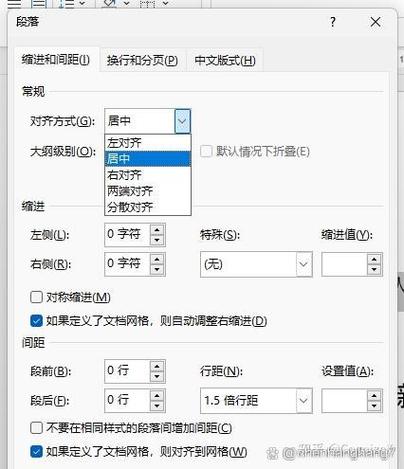
2、利用格式刷复制居中格式:当我们已经设置好一个段落的居中格式后,若还有其他多个段落需要相同的居中效果,就可以使用格式刷功能,先选中已居中对齐的段落,然后单击“开始”选项卡下的“格式刷”按钮(小刷子形状),此时鼠标指针会变成一个小刷子模样,接着用鼠标刷过需要应用居中格式的其他段落,这些段落就会自动变为居中对齐状态,大大提高了排版效率。
3、通过段落样式设置居中:Word 提供了丰富的段落样式,我们可以自定义或修改现有样式来实现居中对齐,右键单击“开始”选项卡中的“样式”窗格,选择“新建样式”或“修改样式”,在弹出的对话框中,将“格式”下拉菜单中的“对齐方式”设置为“居中”,并保存该样式,之后,只需选中要居中的段落,然后在“样式”窗格中点击刚刚创建或修改好的居中样式,即可批量应用居中格式,这对于长篇文档中统一风格的排版非常有用。
图片的居中对齐
1、插入图片时直接居中:在 Word 中插入图片后,图片默认会以嵌入型环绕方式放置在文档中,选中图片,会出现几个控点和一个“图片工具 格式”选项卡,在“排列”组中,点击“位置”下拉菜单,选择“其他布局选项”,在弹出的对话框里,将“水平”对齐方式设置为“居中”,同时确保相对位置是相对于页面或段落等合适的参照物,这样图片就能在页面上居中显示了。
2、调整图片环绕方式与居中:如果图片周围的文字布局需要调整,可以先将图片的环绕方式设置为“紧密型”或“四周型”等非嵌入型方式,然后再按照上述方法通过“其他布局选项”来设置水平和垂直方向的居中对齐,使图片能够灵活地与文字配合,处于页面的合适位置。
表格的居中对齐
1、整个表格居中:选中表格后,右键单击,选择“表格属性”,在弹出的“表格属性”对话框中,切换到“表格”选项卡,点击“可选文字”按钮旁边的“定位”按钮,在“表格定位”对话框里,将“水平”对齐方式设为“居中”,确定后表格就会在页面上居中显示,这种方式适用于表格作为独立的页面元素,不受周围文字排版影响的情况。
2、表格内单元格内容居中:除了整体表格的位置居中,我们常常还需要让表格内的单元格内容也呈现居中状态,选中整个表格后,在“表格工具 布局”选项卡的“对齐方式”组中,分别点击“水平居中”和“垂直居中”按钮,即可使表格内所有单元格的文字内容在水平和垂直方向上都处于居中位置,让表格数据看起来更加整齐规范。
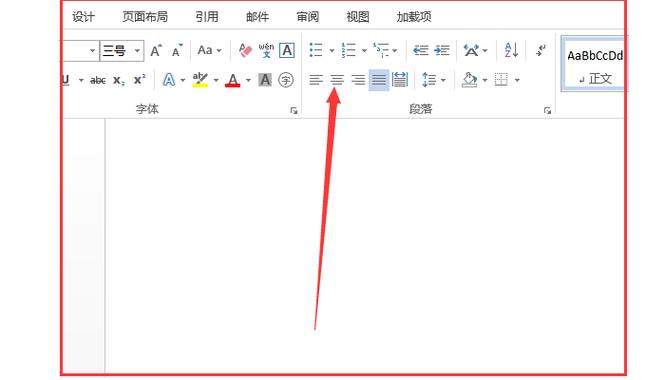
综合排版中的居中技巧
在实际的文档排版中,往往会涉及到文字、图片、表格等多种元素的混合排版,要让它们在整体上呈现出和谐统一的居中效果,就需要综合考虑各元素的对齐方式和相互关系,在一个包含标题、正文、图片说明和表格数据的页面中,可以先将标题设置为居中且加大字号突出显示;正文根据段落结构合理分段并居中对齐;图片插入在正文下方适当位置,通过调整环绕方式和布局选项使其与文字协调且自身居中;表格则放在页面底部或其他合适位置,先保证表格整体居中,再设置单元格内容居中,还可以利用分页符、分节符等工具来控制不同页面元素的布局范围,避免因页面自动换行等因素导致居中效果被破坏。
熟练掌握 Word 版本中各种元素的居中对齐方法,并根据具体文档的需求灵活运用,能够帮助我们高效地完成高质量的文档排版工作,让文档在内容准确传达的同时,也具备良好的视觉呈现效果。
相关问答 FAQs
问题一:为什么设置了图片或表格居中,但在打印预览时发现它们并没有完全居中在页面上?
答:这可能是由于页面边距、分栏设置或者文档网格等因素导致的视觉偏差,在打印预览前,请检查页面布局设置,确保页面边距均匀且没有分栏等特殊排版影响,可以尝试在页面设置中调整文档网格的对齐方式,或者手动微调图片、表格的位置和大小,直到在打印预览中达到满意的居中效果。
问题二:使用格式刷复制居中格式时,如何一次性取消多个已应用格式刷效果的段落的居中对齐?
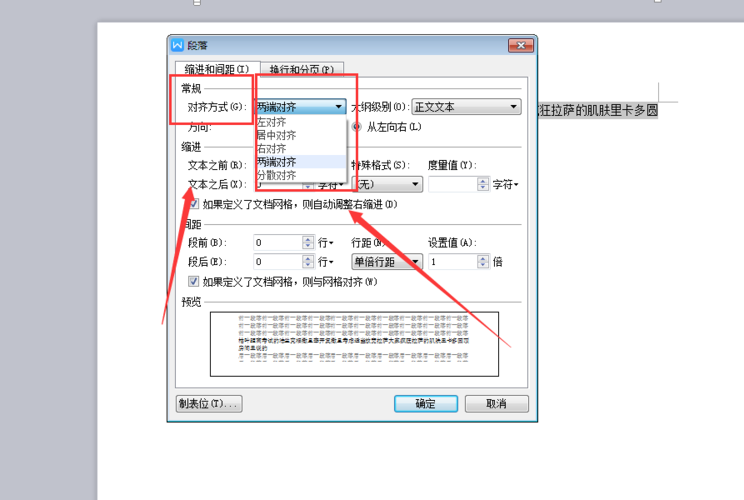
答:如果需要取消多个已应用格式刷效果的段落的居中对齐,可以按住“Ctrl”键依次选中这些段落,然后再次单击“开始”选项卡中的“左对齐”按钮(与“居中对齐”按钮在同一组),即可将这些段落的对齐方式恢复为左对齐,从而一次性取消之前复制的居中格式。
到此,以上就是小编对于怎么把word版本居中的问题就介绍到这了,希望介绍的几点解答对大家有用,有任何问题和不懂的,欢迎各位朋友在评论区讨论,给我留言。
内容摘自:https://news.huochengrm.cn/zcjh/23953.html
